Exporter les documents non terminés
Cette fenêtre apparaît lorsque vous essayez d’exporter un document inachevé d’un projet. Dans un document non terminé, il y a des segments vides, ou des segments qui n’ont pas été confirmés, ou des segments contenant des erreurs de balises.
Lorsque vous essayez d’exporter un document en utilisant exportation (chemin d’accès) ou exportation (chemin prédéfini), memoQ vérifie les erreurs de balises, les segments non traduits (retraduits) et les segments non confirmés. Un segment est confirmé si son état est Confirmé par Traducteur, Confirmé s par Relecteur 1, ou Confirmés par Relecteur 2.
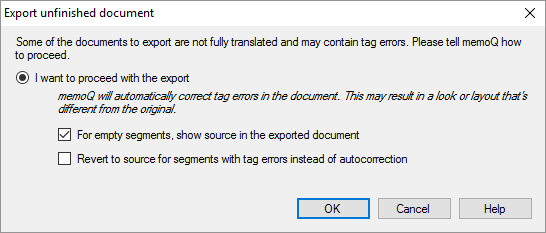
Que pouvez-vous faire?
Retournez au document ou aux documents, terminez les traductions et corrigez les erreurs: Cliquez sur Annuler. Si vous soupçonnez principalement des balises de balisage, ouvrez Résoudre les erreurs et avertissements: Sur l’ onglet Préparation du ruban, cliquez sur l’étiquette assurance de la qualité sous l’icône Assurance qualité. Dans le menu, choisissez Résoudre les erreurs et avertissements.
Ou :
Exporter les documents de toute façon. memoQ essaiera de résoudre les problèmes. Pour cela, vous avez les options suivantes:
- Normalement, lorsque quelque chose n’est pas traduit, memoQ copie le texte source dans le document exporté. Si vous souhaitez omettre le texte non traduit à la place, décochez la case Enregistrer la source des segments vides dans le document exporté (fichiers non bilingues ).
- Normalement, lorsqu’il y a des erreurs de balisage, memoQ essaie de corriger les balises dans la traduction. Si les erreurs de balisage signifient qu’une ou deux balises manquent, memoQ peut facilement les copier à la fin du segment. Mais s’il y a des balises excédentaires dans la traduction, les erreurs de balises resteront dans le document exporté. Dans ce cas, vous pouvez utiliser le texte source à la place: dans cette fenêtre, cochez Revertir vers la source pour les segments avec erreurs de balises au lieu de l’autocorrection.
Lorsque vous avez terminé
Exporter les documents avec corrections: Cliquez sur OK. Dans la fenêtre de progression, vous devrez peut-être cliquer sur Fermer.
Si vous venez de la commande Exporter (Choisir d’accès) : Une fenêtre Enregistrer sous s’ouvre. Choisissez un dossier et un nom pour le document exporté. Cliquez sur Enregistrer.
Revenir aux documents, et ne pas les exporter: Cliquez sur Annuler. Lorsque vous reviendrez, cherchez des traductions vides et des erreurs de balisage.